После запуска оптимизации, Output узел появляется в дереве оптимизации, и появляются выходные представления Оптимизации (Optimization Output). CAGE предоставляет инструменты для анализа результатов с помощью этих представлений.
CAGE автоматически выбирает успешные решения оптимизации и выделяет неудачные решения, которые вы должны исследовать. CAGE показывает эти значения в значках и флажках рядом со столбцом Выполнить в таблице Результаты оптимизации. Можно изменить выбор с помощью флажков для каждого решения или щелкнуть правой кнопкой мыши, чтобы изменить приемлемый статус решений в графических представлениях.
В этой таблице описывается, как можно использовать выбранные решения.
| Использовать | Посмотрите |
|---|---|
Заполнение таблиц с результатами оптимизации. | Заполнение таблиц из результатов оптимизации |
Экспорт решений в набор данных. | Экспорт в набор данных |
Импорт решений к другим начальным значениям оптимизации. | Импорт из выхода |
CAGE указывает состояние принятия.
| Статус | Описание |
|---|---|
|
| CAGE автоматически устанавливает флажки Accept для решений, где флаг выхода алгоритма указывает на успех (> 0). Эти решения показывают зеленый квадратный значок рядом с флажком. Обычно ограничения выполняются в пределах допуска . |
|
| Решения со значком красного раунда указывают, что выходной флаг алгоритма не сообщает об успехе (< 0). Некоторые ограничения могут не выполняться . |
|
| Решения с оранжевым треугольным значком указывают, что выходной флаг алгоритма равен нулю. Некоторые ограничения могут не выполняться. Выходной флаг нуля указывает, что алгоритм не справился, потому что он превысил вычислительные пределы (для примера, у алгоритма закончились итерации или вычисления функции). Вы можете принять эти решения или попробовать изменить допуски и снова оптимизировать. |
|
| Решения, в которых вы изменили статус флажка, показывают звездочку. |
|
| CAGE показывает нарушенные ограничения как желтые камеры с перекрестными значками в таблице. Вы можете управлять значением, используемым для этого подсветки, выбрав View > Edit Constraint Tolerance. Возможно иметь подсвеченные ограничения в зеленых решениях статуса принятия. Алгоритм может сообщить об успехе, если ограничения выполняются в пределах допуска на масштабированные значения. Отображение ограничений применяет допуск к необработанным значениям, и можно также отредактировать этот допуск, чтобы помочь вам анализировать результаты. Если вы просматриваете ограничения с несколькими значениями и для вида задано значение |
Можно просмотреть выходной флаг алгоритма в подсказке, наведя указатель мыши на каждый цветной значок статуса принятия или щелкнув, чтобы выбрать решение, и затем можно просмотреть алгоритм Exit flag, Exit message, и другие сведения в таблице Информация о решении.
Многие пользователи используют оптимизацию точек, чтобы найти хорошие начальные значения для оптимизации суммы. Чтобы упростить и ускорить этот рабочий процесс, можно использовать утилиту, чтобы создать суммарную оптимизацию из выхода оптимизации точки.
Из выходного узла оптимизации точек выберите Solution > Create Sum Optimization.
CAGE создает оптимизацию (называемую Sum_<reservedrangesplaceholder0 >
Цель соответствует вашей исходной оптимизации, но преобразована в суммарную цель.
Новая оптимизация имеет идентичные ограничения с вашей исходной оптимизацией. При необходимости отредактируйте или добавьте к ним как обычно.
Ваши исходные фиксированные и свободные переменные преобразуются в суммарную оптимизацию (один запуск с несколькими значениями).
Новая оптимизация использует только принятые решения из исходного выхода оптимизации (все выполняются с выбранным Accept флажком).
Поэтому количество принятых решений, которые вы имели в исходной оптимизации, определяет количество значений в запуске оптимизации суммы.
Начальные значения свободных переменных и фиксированные значения переменных заполняются из точки оптимальных результатов (только для принятых решений).
Фиксированные переменные имеют столбец Веса с каждым значением, установленным на 1.
Если вы перезапускаете оптимизацию точек, которая имеет связанную оптимизацию суммы, основанная на модели Toolbox™ калибровки может обновить и повторить оптимизацию суммы с помощью результатов оптимизации точки. Model-Based Calibration Toolbox использует существующие суммарные ограничения оптимизации при повторном запуске оптимизации. Ранее Model-Based Calibration Toolbox создал суммарную оптимизацию.
Можно экспортировать выходные результаты оптимизации в новые или существующие наборы данных.
Для экспорта в набор данных:
Выберите Solution > Export to Data Set или используйте кнопку на панели инструментов. Откроется диалоговое окно Экспорт в набор данных (Export to Data Set).
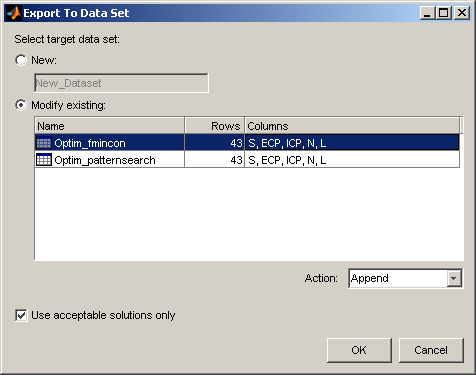
При экспорте в New набор данных (по умолчанию) имя можно отредактировать в поле редактирования.
Если необходимо перезаписать или добавить к существующему набору данных:
Нажмите кнопку опции Modify existing.
Выберите требуемый набор данных в списке.
Выберите из Action списка:
Append добавляет данные к выбранному набору данных.
Overwrite заменяет все данные в наборе данных новыми данными.
По умолчанию флажок Use acceptable solutions only установлен. Результаты оптимизации с выбранными Accept флажками экспортируются. Снимите флажок Use acceptable solutions only, если хотите экспортировать все результаты оптимизации.
Щелкните OK, и данные будут экспортированы в набор данных.
В этой таблице представлены правила экспорта.
Правила экспорта | Все фиксированные и свободные переменные экспортируются там, где это возможно. |
Никакие модели не экспортируются в набор данных. Если вы хотите вычислить модель по значениям переменных, добавьте модель к набору данных в представлении Наборы данных. | |
При добавлении правила те же, что и при объединении наборов данных:
|
Полезно создать собственную функцию для заполнения интерполяционных таблиц из результатов оптимизации, например, реализовать альтернативные методы заливки, стратегии сглаживания или настроить выход.
Входная/выходная структура пользовательской функции заливки напоминает структуру MATLAB® интерполяция стандартных программ INTERP1 и INTERP2. Чтобы увидеть структуру функции, лучше всего посмотреть на пример:
Найдите и откройте файл griddataTableFill.m в mbctraining папка.
Введите это в командной строке, чтобы открыть пример:
edit griddataTableFill
Все 2-D пользовательские функции заливки должны взять эти шесть входы:
| Вход | Описание |
|---|---|
| Координата столбца результатов оптимизации |
| Координата строка результатов оптимизации |
| Оптимизированные результаты в (строка, col) точках |
| Контрольные точки столбцов таблицы, подлежащих заполнению |
| Строка точек по оси Х таблицы, которая будет заполнена |
| Существующие табличные значения таблицы, подлежащей заполнению |
Функция должна передать три выходных аргументов назад в CAGE, чтобы CAGE мог заполнить таблицу:
| Выход | Описание |
|---|---|
ok | Логический флаг, указывающий на успех заполнения таблицы (TRUE или FALSE) |
tabval | Новые табличные значения таблицы, которые будут заполнены (NROW-by-NCOL) |
fillmask | Логическая матрица для указания камер, добавляемых в экстраполяционную маску как следствие заполнения таблицы (NROW-by-NCOL) |
В приведенных выше спецификациях:
NF - число точек из результатов оптимизации, которые используются для заполнения таблиц.
NCOL - количество точек по оси Х столбца в таблице.
NROW - количество точек по оси Х в таблице.
Ваша функция должна обрабатывать случаи, когда заполнение таблицы успешно или не. В griddataTableFill, это обрабатывается с помощью конструкции try-catch вокруг вызова, чтобы griddata. Если griddata должен потерпеть неудачу, тогда ok флаг устанавливается на false, и функция возвращается.
Можно также записать пользовательские функции заливки для заполнения 1-D таблиц. В этом случае входные и выходные спецификации следующие:
| Вход | Описание |
|---|---|
row | Координата строка результатов оптимизации (NF-by-1) |
filldata | Оптимизированные результаты в (строка, col) точках (NF-by-1) |
rowaxis | Строка точек по оси Х таблицы, которая будет заполнена (NROW-by-1) |
currtabdata | Существующие табличные значения таблицы, подлежащей заполнению (NROW-by-1) |
| Выход | Описание |
|---|---|
ok | Логический флаг, указывающий на успех заполнения таблицы (TRUE или FALSE) |
tabval | Новые табличные значения таблицы, которые будут заполнены (NROW-by-1) |
fillmask | Логическая матрица для указания камер, добавляемых в экстраполяционную маску как следствие заполнения таблицы (NROW-by-1) |